-
-
-
Tổng tiền thanh toán:
-

Hướng dẫn sao lưu và khôi phục dữ liệu trên iPhone, iPad với phần mềm iMazing
24/11/2020 Đăng bởi: Son SNViệc sao lưu dữ liệu trong điện thoại hay máy tính bảng thường xuyên vô cùng quan trọng. Trong bài viết hôm nay, Lâm Phong Store sẽ chia sẻ với các bạn cách sao lưu dữ liệu trên thiết bị iPhone, iPad của bạn vào máy tính một các nhanh chóng, dễ dàng.

Sử dụng phần mềm iMazing để sao lưu dữ liệu
iMazing là phần mềm được dùng để quản lý dữ liệu trên iPhone và iPad chuyên nghiệp. Phần mềm có nhiều tính năng độc đáo, được người dùng đánh giá là vượt xa iTunes.
iMazing cho phép người dùng quản lý tất cả các dữ liệu trên thiết bị di dộng và máy tính bảng của họ, sao lưu và khôi phục dữ liệu nhanh chóng chỉ bằng một vài thao tác đơn giản.
Khác với iTunes, người dùng có thể lựa chọn sao lưu dữ liệu riêng lẻ như sao lưu danh bạ, sao lưu nhạc hoặc hình ảnh, sao lưu ghi chú, ứng dụng hay tin nhắn, nhật ký cuộc gói tùy theo nhu cầu.
Ngoài ra, iMazing còn có nhiều tính năng thú vị khác, bạn có thể download phần mềm về để khám phá thêm. Trong bài viết này, Lâm Phong Store chỉ tập trung hướng dẫn bạn cách sao lưu dữ liệu trên iPhone và iPad bằng iMazing.
Để sử dụng phần mềm iMazing, bạn cần tải phần mềm về, link tải phần mềm tại đây. Nhấn đúp chuột vào bộ cài, lựa chọn Next để tiến hành cài đặt.
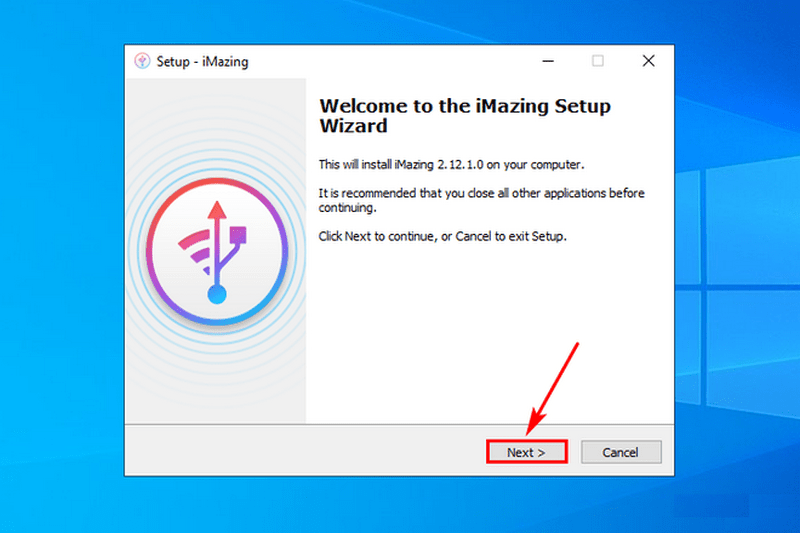
Trên giao diện màn hình, nhấn chọn I accept the agreement để xác nhận đồng ý với các điều khoản của phần mềm. Nhấn Next để tiếp tục.

Thư mục mặc định sẽ cài đặt trong ổ C của máy. Nếu bạn muốn thay đổi ổ đĩa cài đặt thì nhấn Browse để chọn thư mục muốn cài đặt. Nếu không thì chọn Next để tiếp tục.

Nhấn chọn Creat a desktop shortcut để tạo shortcut trên giao diện màn hình chính, nhấn Next để chuyển qua bước tiếp theo.

Chọn Install để phần mềm được cài đặt trên máy.

Sau khi quá trình cài đặt hoàn thành, chọn Finish, phần mềm iMazing sẽ tự động khởi chạy. Sau đó bạn nhận chọn Launch iMazing.

Sao lưu dữ liệu trên iPhone, iPad bằng iMazing
Để sao lưu dữ liệu, bạn tiến hành kết nối thiết bị iPhone hoặc iPad của bạn với máy tính. Trong lần kết nối đầu tiên, bạn xác nhận chọn Tin cậy trên màn hình iPhone hoặc iPad để phần mềm có thể truy cập vào thiết bị.
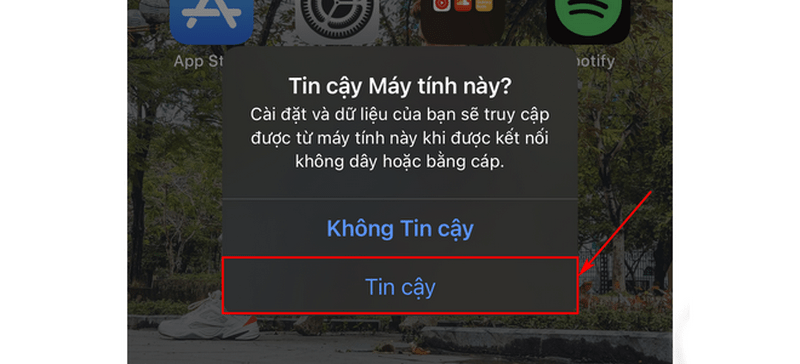
Sau khi kết nối iPhone hoặc iPad thành công sẽ trên màn hình máy tính sẽ hiện ra cửa sổ Back Up Now? Nhấn chọn Later để chọn bỏ qua và vào giao diện quản lý.
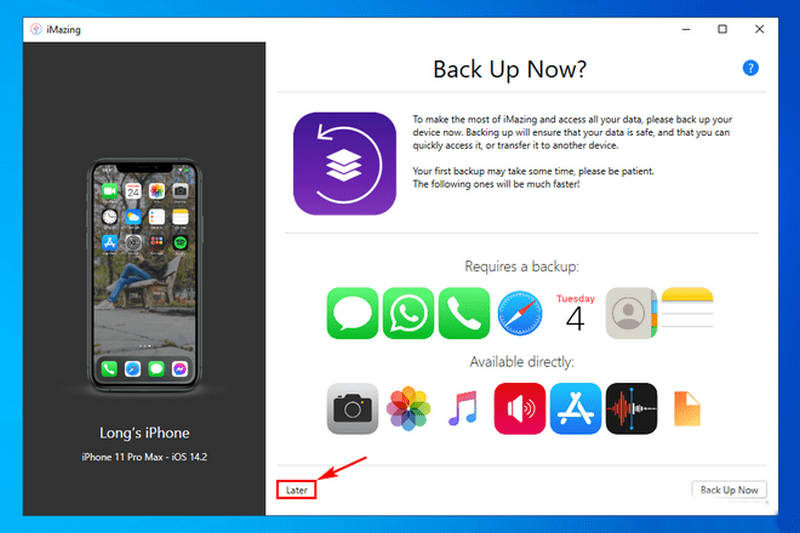
iMazing hỗ trợ người dùng sao lưu dữ liệu ảnh, tin nhắn, ứng dụng, danh bạ, nhạc, ghi chú,... Bạn nhấn chọn Apps để vào giao diện quản lý ứng dụng của phần mềm.
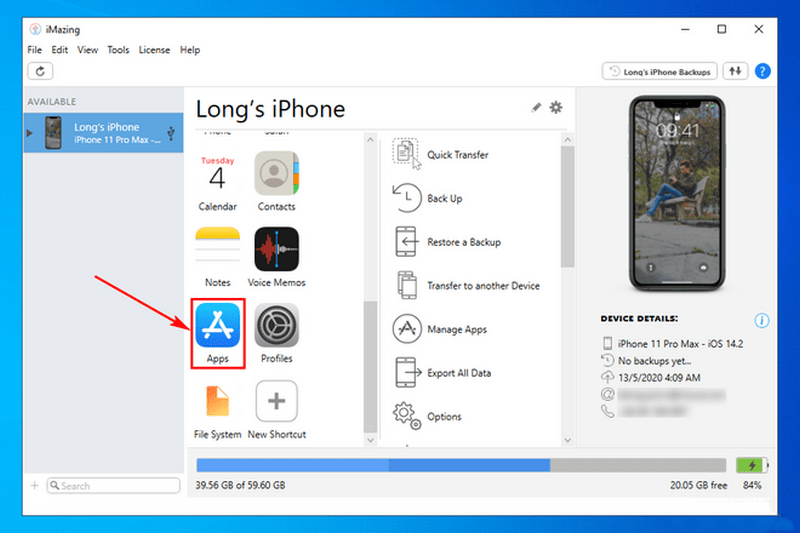
iMazing sẽ quét danh sách các ứng dụng được cài đặt trên thiết bị iPhone, iPad của bạn. Bạn nhấn chọn ứng dụng mà bạn muốn sao lưu dữ liệu. Trường hợp muốn chọn nhiều ứng dụng để sao lưu, nhấn giữ nút Shift sau đó chọn ứng dụng cần sao lưu.
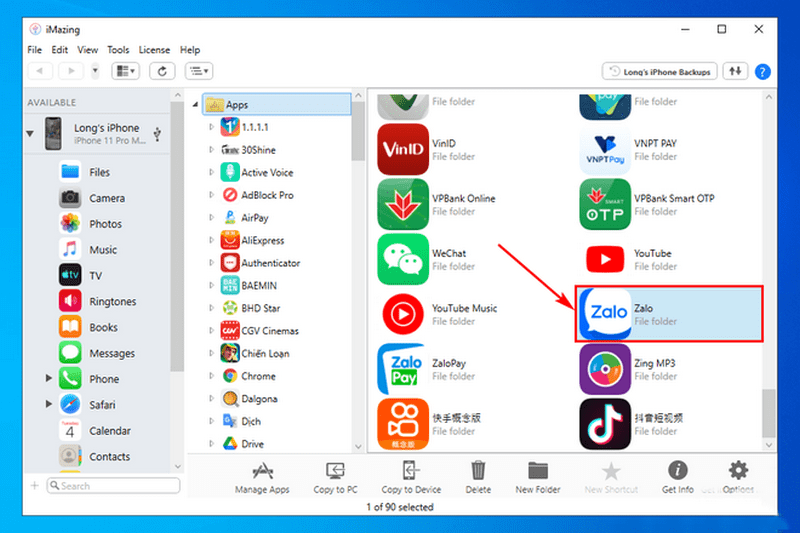
Nhấn chuột vào ứng dụng, nhấn chuột phải, chọn Extract App.
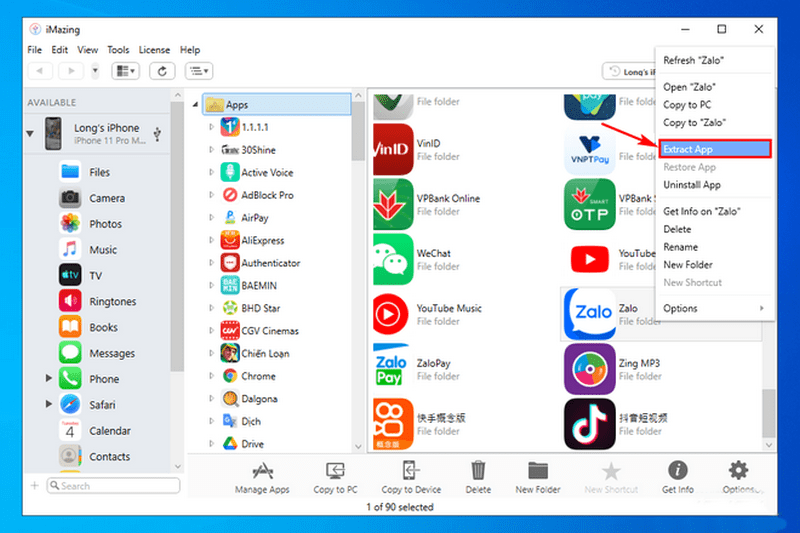
Trên màn hình xuất hiện cửa số Browse For Folder bạn chọn vị trí muốn sao lưu dữ liệu sau đó ấn OK.
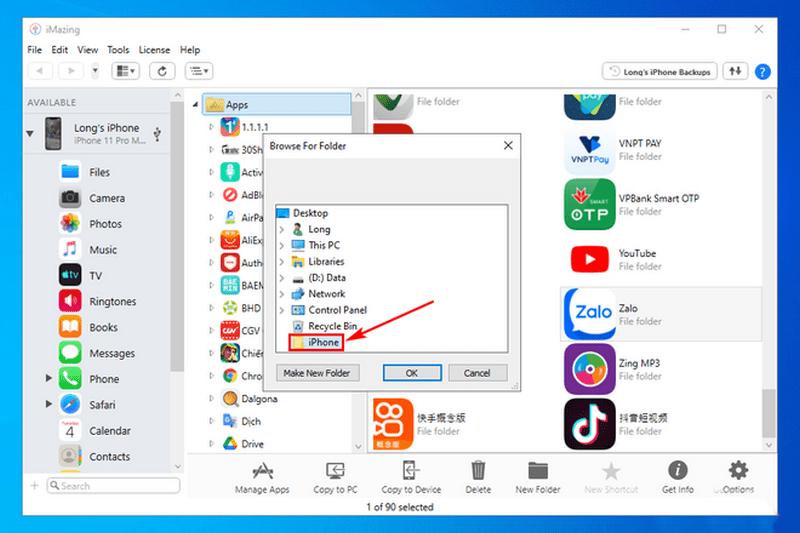
Trên màn hình sẽ hiện ra thông báo từ iMazing cho biết sẽ tiến hành sao lưu dữ liệu, nhấn chọn OK.

iMazing sẽ hiện ra thông váo yêu cầu bạn tạo bản sao lưu để xuất dữ liệu ứng dụng. Bạn nhấn chọn Back Up Now để tạo bản sao lưu trên máy. Cần lưu ý, quá trình này sẽ mất kha khá thời gian, tùy thuộc vào data của các ứng dụng cần được sao lưu.

iMazing sẽ tiến hành tạo bản sao lưu và xuất dữ liệu các ứng dụng đã được chọn trước đó. Bạn có thể theo dõi quá trình này trên phần mềm thông qua cửa sổ nằm ở góc trên bên phải.
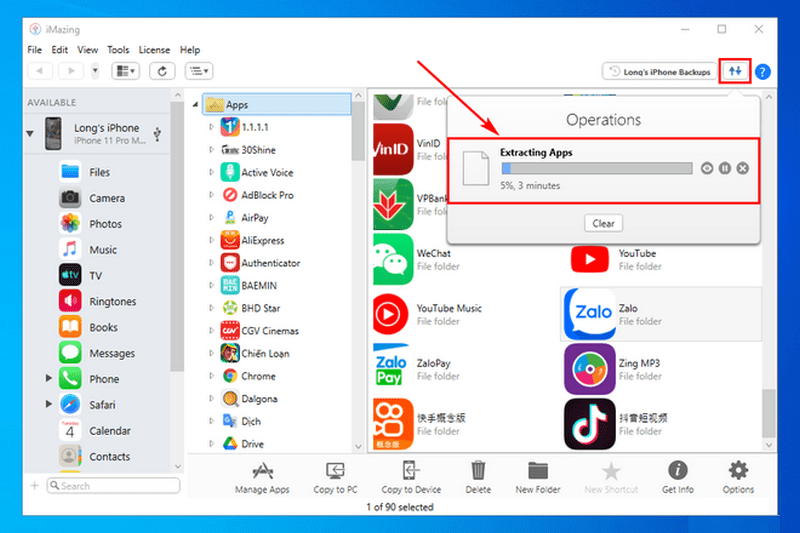
Sau khi hoàn thành sau lưu, iMazing sẽ gửi cho bạn thông báo như hình. Như vậy mà bạn đã hoàn thành việc sao lưu dữ liệu từ iPhone, iPad.

Dữ liệu được sao lưu sẽ có định dạng .imazingapp. Dữ liệu sẽ được lưu trữ trong thư mục bạn đã chọn từ đầu.
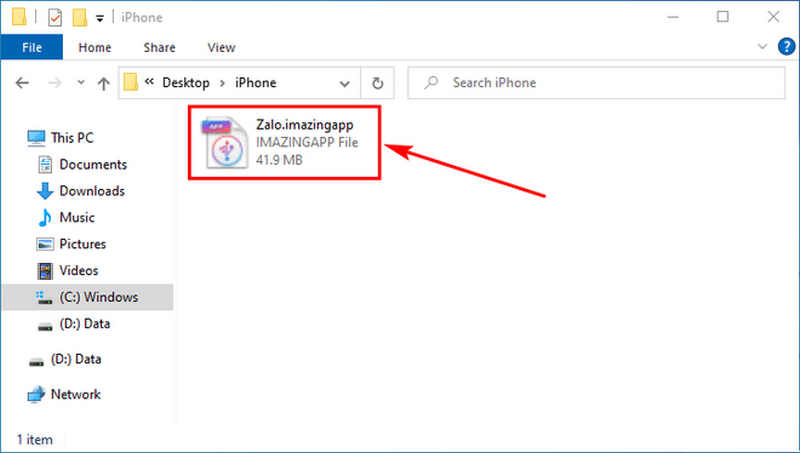
Hướng dẫn sử dụng iMazing để khôi phục dữ liệu trên iPhone, iPad
Sau khi sao lưu dữ liệu ứng dụng lên máy tính, bạn có thể khôi phục dữ liệu này lên iPhone hoặc iPad của bạn hoặc của người khác, miễn là máy chạy hệ điều hành iOS hoặc iPadOS.
Trên giao diện của chính của phần mềm, chọn Manage Apps tại góc trái bên dưới.

Tại mục Device tìm ứng dụng bạn cần khôi phục dữ liệu, nhấn chuột phải và nhấn chọn Restore App Data.

Nhấn chọn Choose... chọn bản sao dữ liệu đã tạo trước đó, nhấn Done để tiến hành quá trình khôi phục dữ liệu lên iPhone, iPad.

iMazing sẽ gửi thông báo sẽ tiến hành khôi phục dữ liệu. Sau khi quá trình hoàn tất máy sẽ tự khởi động lại. Nhấn Continue để xác nhận.

iMazing sẽ tiến hành kiểm tra ứng dụng đã được cài trên thiết bị cần khôi phục dữ liệu chưa
- Nếu ứng dụng đã đước cài, dữ liệu sẽ được sao lưu vào thiết bị.
- Trường hợp ứng dụng chưa được cài đặt trên iPhone, iPad, iMazing sẽ yêu cầu bạn đăng nhập App Store, tải ứng dụng về trước khi khôi phục dữ liệu lên thiết bị.

Sau khi khôi phục dữ liệu thành công, iPhone hoặc iPad sẽ tự khởi động lại. Bạn mở khóa màn hình điện thoại, chờ cho đến khi iMazing hiển thị thông báo Restore Succeeded là quá trình khôi phục đã thành công. Lúc này bạn có thể rút cáp USB khỏi máy.


